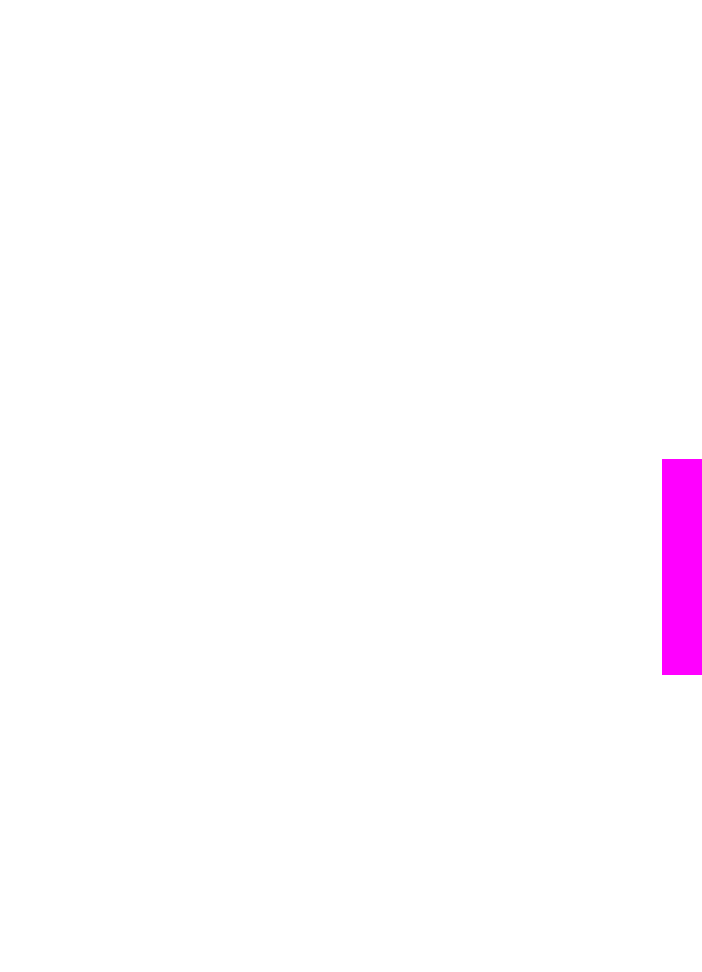
Nastavení tiskového serveru HP JetDirect 175x
Zařízení HP all-in-one může v místní síti (LAN) sdílet až pět počítačů. Tiskový server
HP JetDirect 175x v tomto případě slouží jako tiskový server pro všechny počítače
připojené k této síti. Stačí připojit tiskový server HP JetDirect k zařízení HP all-in-one a
směrovači nebo rozbočovači a poté spustit instalační disk CD-ROM zařízení
HP JetDirect. Ovladače tiskárny (soubor INF) jsou umístěny na instalačním disku CD-
ROM zařízení HP all-in-one.
Poznámka
Pomocí tiskového serveru HP JetDirect 175x lze prostřednictvím aplikace
Webscan z počítače tisknout a odesílat výsledky skenování. Kopírovat,
odesílat faxy a tisknout lze pomocí ovládacího panelu zařízení HP all-in-
one.
Připojení zařízení HP all-in-one k síti pomocí tiskového serveru HP JetDirect 175x
(operační systém Windows)
1
Před provedením následujících úkonů:
–
Pokud bylo zařízení HP all-in-one původně připojeno k počítači pomocí kabelu
USB a nyní je chcete k síti připojit pomocí tiskového serveru HP JetDirect,
odeberte z počítače software HP Image Zone. Další informace uvádí část
Odebrání a opakovaná instalace softwaru
.
–
Pokud provádíte první instalaci zařízení HP all-in-one i tiskového serveru
HP JetDirect 175x, vyhledejte pokyny v Průvodci nastavením, který se dodává
se zařízením HP all-in-one.
2
Při připojování tiskového serveru HP JetDirect 175x k síti LAN postupujte podle
pokynů dodaných s tímto výrobkem.
3
Připojte tiskový server HP JetDirect k portu rozhraní USB. Port je umístěn na zadní
straně zařízení HP all-in-one.
4
Vložte do diskové mechaniky počítače instalační disk CD-ROM dodaný s tiskovým
serverem HP JetDirect.
Tento disk CD-ROM slouží k vyhledávání tiskového serveru HP JetDirect na síti.
5
Volbou Install (Instalovat) spusťte instalační program tiskového serveru
HP JetDirect.
6
Po výzvě vložte instalační disk CD-ROM zařízení HP all-in-one.
Poznámka
Pokud provádíte úvodní instalaci zařízení HP all-in-one a tiskového
serveru HP JetDirect 175x, nespouštějte průvodce instalací zařízení
HP all-in-one. Podle následujících pokynů nainstalujte pouze
ovladače.
Pokud se později rozhodnete připojit zařízení HP all-in-one pomocí
kabelu USB, vložte instalační disk CD-ROM zařízení HP all-in-one a
spusťte průvodce instalací.
7
V závislosti na používaném operačním systému proveďte některý z následujících
kroků:
Operační systémy Windows XP nebo 2000:
a
Přejděte do kořenového adresáře disku CD-ROM a zvolte pro zařízení HP all-
in-one odpovídající soubor ovladače (.inf).
Název souboru ovladače tiskárny je hpoprn08.inf. Soubor je umístěn v
kořenovém adresáři.
Uživatelská příručka
19
Informace
o
p
řipojení
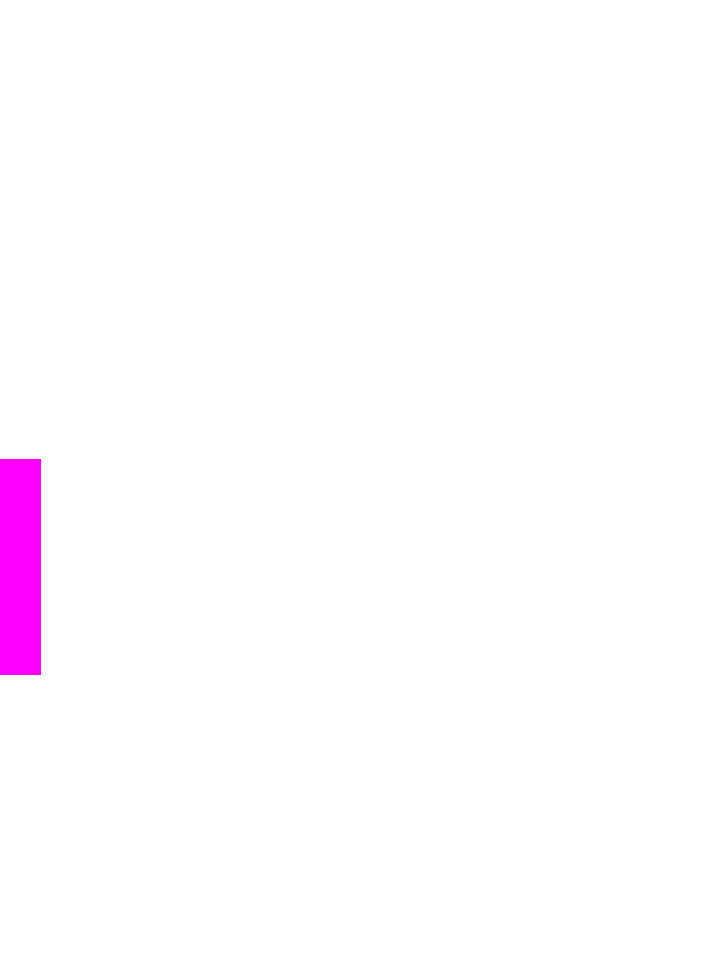
Operační systémy Windows 98 nebo ME:
a
Přejděte na disku CD-ROM do složky Drivers (Ovladače) a vyhledejte složku
příslušného jazyka.
Anglicky hovořící zákazníci například přejdou do adresáře \enu\drivers
\win9x_me. "Enu" označuje adresář pro angličtinu a "win9x_me" označuje
operační systém Windows ME. Název souboru ovladače tiskárny je
hpoupdrx.inf.
b
Tento postup opakujte pro každý požadovaný ovladač.
8
Dokončete instalaci.
Poznámka
Pokud se později budete chtít k počítači připojit kabelem USB, odpojte
tiskový server HP JetDirect od zařízení HP all-in-one, odeberte z počítače
ovladač tiskárny HP a postupujte podle pokynů uvedených v Průvodci
nastavením, který se dodává se zařízením HP all-in-one.
Připojení zařízení HP all-in-one k síti pomocí tiskového serveru HP JetDirect 175x
(počítače Macintosh)
1
Při připojování tiskového serveru HP JetDirect 175x k síti LAN postupujte podle
pokynů dodaných s tímto výrobkem.
2
Připojte tiskový server HP JetDirect k portu rozhraní USB. Port je umístěn na zadní
straně zařízení HP all-in-one.
3
Proveďte jeden z následujících kroků:
–
Pokud provádíte úvodní instalaci zařízení HP all-in-one, vložte do mechaniky
počítače instalační disk CD-ROM zařízení HP all-in-one a spusťte průvodce
instalací zařízení HP all-in-one.
Současně proběhne i instalace síťového softwaru.
Po dokončení instalace se na počítači zobrazí pomocník HP All-in-One Setup
Assistant.
–
Z diskové jednotky spusťte pomocníka HP All-in-One Setup Assistant, a to z
následujícího umístění: Applications:Hewlett-Packard:HP Photo & Imaging
Software:HP AiO Software
Na počítači se zobrazí pomocník HP All-in-One Setup Assistant.
4
Postupujte podle zobrazených pokynů a zadejte požadované informace.
Poznámka
Na obrazovce připojení klepněte na TCP/IP Network (Síť TCP/IP).